En el mundo de la fotografía digital hay muchos mitos, confusiones, exageraciones y demás. Uno de los que más se repiten es la famosa historia de cambiar la resolución de una fotografía a 72 dpi (o ppp en español) para ver una imagen en pantalla. Es algo que muchos fotógrafos, organizadores de concursos, diseñadores y otros tienen grabado a fuego. Hoy vamos a romper el mito de los 72 dpi para pantalla de una vez por todas.
Si llevas tiempo en el mundo de la fotografía seguro que has escuchado esta frase más de una vez en tu vida: para colgar las imágenes en internet hay que cambiar la resolución a 72 ppp, o dpi (también hay confusión sobre cómo expresar dicha cantidad). Es algo que se repite en cientos de concursos, en redacciones de periódicos o revistas que te piden tus trabajos, etc... Pues bien, para que quede claro: es falso. Más bien es totalmente innecesario. Hablando en plata, no tiene ni pies ni cabeza. No sirve para nada dentro de los programas de edición.
Los argumentos que he escuchado son de lo más variopinto. Desde que lo decía el profesor de los folios amarillos (a quién yo creí también durante un tiempo), hasta que se pide así porque "el archivo pesa mucho menos" o que "se ve mejor en pantalla", como más nítido... Todos estos argumentos caen bajo su propio peso cuando haces pruebas y no te crees lo que te dicen, por muy importantes que sean los que lo afirman.
Precisamente por eso hemos comprobado en Xataka Foto que no hay que creer a pies juntillas el tema de la hiperfocal. O que exponer a la derecha tiene propiedades mágicas cuando solo sirve para mejorar la representación del ruido, por poner dos ejemplos. Así que antes de meterse en el tema vamos a ver qué es la resolución, a qué afecta y de dónde viene este mito tan enraizado en la sociedad fotográfica.
¿Qué es la resolución?
Para explicar la resolución hay que tener en cuenta un pequeño problema que ha complicado la cuestión a los hispanohablantes. No es lo mismo los píxeles por pulgada de un archivo digital que los puntos por pulgada de una imagen en papel. En español ambos se reducen a ppp (píxel o punto por pulgada). En inglés la diferencia es clara. Cuando se refieren a un archivo digital dice pixel per inch (ppi); cuando hablan de una copia impresa, dot per inch (dpi).
Son dos formas de referirse a la resolución para medios distintos. No tiene nada que ver una imagen digital y una fotografía en papel. La resolución en ppi no tiene dimensiones físicas (depende de la pantalla donde se vea) y la resolución en dpi se puede medir con una regla. Una explicación sumamente sencilla pero que permite comprender la diferencia.
 Fotografía con una resolución de 7 ppi
Fotografía con una resolución de 7 ppi
Así, una buena definición de resolución la podemos encontrar en el libro 'Guía completa de la imagen digital' de Hugo Rodríguez (una excelente fuente de información sobre el tema):
Resolución es la concentración de píxeles o puntos de una imagen por cada pulgada. Es, por tanto, una medida de concentración de puntos en línea recta. ... no es un factor que modifique la naturaleza de una imagen digital, puesto que esta sigue siendo una tabla con filas y columnas, sino que simplemente es una etiqueta que determina a qué tamaño debe imprimirse cuando llegue el momento.
La resolución no afecta al tamaño o al peso del archivo digital. Solo interviene en el momento de la impresión. A mi me gusta decir que no es más que un dato que redistribuye los píxeles a la hora de imprimirlos. Ni quita ni se inventa píxeles. Solo los coloca cara a una futura impresión.
Entonces, ¿de dónde viene el mito de los 72 dpi?
Parece que el culpable de toda esta confusión es Apple. Del primer Macintosh. El monitor de tubo de aquel ordenador mítico tenía al parecer esos 72 dpi. Es decir, confundieron a los fotógrafos haciéndoles creer que lo importante era la resolución para que todo se viera bien en dicho entorno. Mezclaron términos. Y se olvidaron del tamaño de imagen y de la más que probable evolución de los monitores.
Un archivo digital siempre va a tener el mismo tamaño y peso aunque cambies el dato de la resolución, pues no es más que una distribución de píxeles.
Hoy tenemos pantallas con mucha más resolución. Mi móvil de saldo la supera con creces... Un archivo digital siempre va a tener el mismo tamaño y peso aunque cambies el dato de la resolución, pues no es más que una distribución de píxeles. Más sentido tiene pedir el tamaño en píxeles. Ahí sí está la diferencia si queremos ver la fotografía en un monitor u otro.
No es lo mismo ver una fotografía de 6000x4000 píxeles en un monitor 4K que en uno antiguo de tubo. En el primero se verá más pequeña y en otro más grande por el tema del número de píxeles que tenga la pantalla en cuestión.
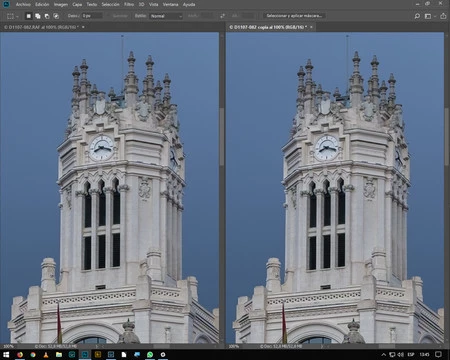 Todo es idéntico. La fotografía de la izquierda tiene una resolución de 3000 ppi y la de la derecha 7 ppi
Todo es idéntico. La fotografía de la izquierda tiene una resolución de 3000 ppi y la de la derecha 7 ppi
En la imagen que veis la misma fotografía de 3038x3038 px en pantalla a 3000 ppi y a 7 ppi. ¿Notáis alguna diferencia? Las dos fotografías están al 100% de su tamaño. La calidad de imagen es exactamente la misma y el peso no cambia en absoluto. ¿Por qué? Porque la resolución solo afecta a la impresión. Vuelvo a insistir en que solo es una redistribución de píxeles. Ni los quita ni los pone.
Cómo ajustar la resolución correctamente
Para cambiar de tamaño la fotografía o cambiar su resolución (solo porque vamos a imprimir la fotografía) podemos utilizar Adobe Photoshop y su ventana Tamaño de imagen. En realidad vale cualquier programa que nos deje elegir la interpolación. Por este motivo prefiero evitar para estos menesteres Adobe Lightroom.
Podemos acceder a la ventana desde Imagen>Tamaño de imagen. Se ha simplificado con el paso de las versiones para hacerla más comprensible. En ella podemos ver:
- Cambiar escala de estilos: es el icono que aparece arriba a la derecha. Permite que efectos como sombreados, biselados y demás estilos de capa varíen también de tamaño. Lo podemos dejar activo por defecto.
- Tamaño de imagen: el peso en MB del archivo.
- Dimensiones: la cantidad total de píxeles tiene el archivo. Si tenemos activa la casilla Remuestrear, podríamos ver las dimensiones físicas en función de la resolución elegida.
- Anchura y Altura: lugar donde apuntaremos el tamaño que necesitamos. En píxeles si vamos a trabajar en pantallas y en unidades físicas si vamos a imprimir. Conviene dejar marcado el icono entre ambas opciones para evitar perder la proporción de la imagen.
- Resolución: por convención, siempre trabajaremos en píxeles/pulgada.
- Remuestrear la imagen: es una mala traducción, un false friend, que nunca han corregido. Esta opción es la que permite la interpolación, es decir, ampliar o reducir el tamaño y peso de la imagen.
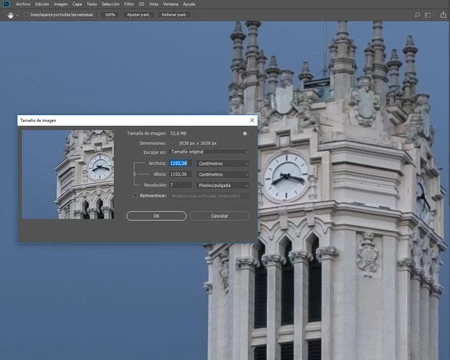 La ventana Tamaño de imagen
La ventana Tamaño de imagen
Ajustando perfectamente todos estos parámetros podemos cambiar la resolución sin problemas. Y también cambiar el tamaño de la imagen, aunque esto último no es el tema del artículo.
Para ajustar la resolución solo hay que tener una cosa clara. Hay que desactivar la opción Remuestrear puesto que solo queremos redistribuir la información, los píxeles. Eso sí, para imprimir tenemos que saber cuál es la resolución, los dpi a los que imprime el laboratorio al que vamos o la impresora que tengamos. Se habla en este caso de una resolución estándar de 300 dpi, pero lo mejor es investigar o preguntar directamente. No se puede dar nada por sentado. Pero os adelanto que aquí sí que hay notables diferencias.




Ver 34 comentarios